- So synchronisieren Sie Kontakte vom iPhone auf den Mac mit FoneTrans für iOS
- So synchronisieren Sie Kontakte vom iPhone mit dem Mac mit AirDrop
- So synchronisieren Sie Kontakte vom iPhone mit dem Mac mit iTunes
- So synchronisieren Sie Kontakte vom iPhone mit dem Mac mit iCloud
- Vollständiger Vergleich zwischen den 6 Synchronisierungstools
- Häufig gestellte Fragen zum Synchronisieren von Kontakten vom iPhone mit dem Mac
5 effiziente Tools und Möglichkeiten zum Synchronisieren von Kontakten vom iPhone mit dem Mac [2023]
 Geschrieben von Boey Wong / 20 2021:09
Geschrieben von Boey Wong / 20 2021:09 Der iPhone-Kontakt ist eine der wichtigsten Informationen auf Ihrem Telefon und das Speichern an einem sicheren Ort kann Sie beruhigen. Wenn Sie jedoch wissen, wie Sie die Funktionen Ihres iPhones und Macs optimal nutzen, können sie ein sicherer Hafen für Ihre Kontakte sein. Die Synchronisierung auf Ihrem iPhone und Mac ist eine der besten Möglichkeiten, dies zu tun. Aber wie gehen wir dabei vor? Gibt es eine Möglichkeit, dies auf meinem iPhone zu tun, ohne ein Tool zu verwenden? Das ist ohne Zweifel das, was mir in den Sinn kommt. Suchen Sie nicht weiter, denn diese Seite enthält bereits fast alle Tools und Anweisungen zum Synchronisieren von Kontakten vom iPhone mit dem Mac.
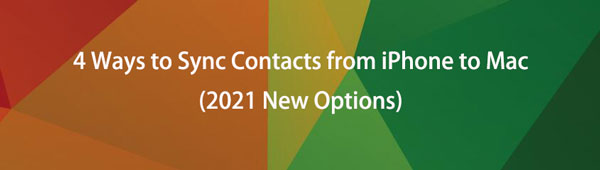

Führerliste
- Teil 1. So synchronisieren Sie Kontakte vom iPhone auf den Mac mit FoneTrans für iOS
- Teil 2. So synchronisieren Sie Kontakte vom iPhone mit dem Mac mit AirDrop
- Teil 3. So synchronisieren Sie Kontakte vom iPhone mit dem Mac mit iTunes
- Teil 4. So synchronisieren Sie Kontakte vom iPhone mit dem Mac mit iCloud
- Teil 5. Vollständiger Vergleich zwischen den 6 Synchronisierungstools
- Teil 6. Häufig gestellte Fragen zum Synchronisieren von Kontakten vom iPhone mit dem Mac
Mit FoneTrans für iOS haben Sie die Freiheit, Ihre Daten vom iPhone auf den Computer zu übertragen. Sie können nicht nur iPhone-Textnachrichten auf den Computer übertragen, sondern auch Fotos, Videos und Kontakte einfach auf den PC übertragen.
- Übertragen Sie Fotos, Videos, Kontakte, WhatsApp und mehr Daten mit Leichtigkeit.
- Vorschau der Daten vor dem Übertragen.
- iPhone, iPad und iPod touch sind verfügbar.
1. So synchronisieren Sie Kontakte vom iPhone auf den Mac mit FoneTrans für iOS
FoneTrans für iOS ist das beste Programm, das Sie verwenden können, wenn Sie das beste Tool zur Unterstützung wünschen Übertragen Sie Ihre Kontakte von Ihrem iPhone zu Mac. Eines seiner herausragenden Merkmale ist, dass es Anfängern ermöglicht, Daten mit einfachen Ein-Klick-Aktionen zu verwalten. Es hilft Benutzern, Vorgänge wie das Hinzufügen, Entfernen und Ändern von Kontaktnamen, Adressen, Telefonnummern und E-Mails durchzuführen, ohne Angst vor Datenverlust zu haben. Nicht nur das, es ermöglicht Benutzern auch die schnelle Verwaltung von Filmen, Fernsehsendungen, iTunes U und anderen Videodateien sowie die Sicherung und Wiederherstellung der Kommunikation zwischen Mobiltelefonen und deren effektive Verwaltung. Alle sind in einer einzigen Software enthalten, die sowohl auf Windows- als auch auf Mac-Computern verwendet werden kann.
Schritte zum Synchronisieren von Kontakten vom iPhone auf den Mac mit FoneTrans für iOS:
Schritt 1Laden Sie zuerst FoneTrans für iOS (Mac-Version) herunter und installieren Sie es auf Ihrem Computer. Danach wird es automatisch gestartet. Wenn dies nicht der Fall ist, doppelklicken Sie einfach auf das Symbol in Ihrem Dockbereich.
Schritt 2Verbinden Sie Ihr iPhone über ein USB-Ladekabel mit Ihrem Computer. Stellen Sie sicher, dass es richtig angeschlossen ist, bevor Sie mit den nächsten Schritten fortfahren. Erlauben Sie nach der Verbindung beiden Geräten, Dateien zu übertragen, damit sie von FoneTrans für iOS erkannt werden.
Schritt 3Klicken Sie im seitlichen Menübereich auf Kontakt Taste. Suchen Sie danach und aktivieren Sie das Kontrollkästchen, um alle Kontakte zu markieren, die Sie synchronisieren möchten. Klicken Sie abschließend auf Telefon exportieren Symbol und das Zielgerät, um Ihr Gerät aufzufordern, mit der Synchronisierung auf Ihrem Mac-Computer zu beginnen.
2. So synchronisieren Sie Kontakte vom iPhone mit dem Mac mit AirDrop
Wenn Sie Ihre Kontakte von Ihrem iPhone mit dem Mac synchronisieren möchten, ohne zusätzliche Tools oder Software herunterladen oder installieren zu müssen, ist die Verwendung einer integrierten Funktion Ihres iPhones die alternative Methode. Eine der beliebtesten Möglichkeiten auf dem iPhone ist AirDrop. Es handelt sich um einen proprietären Ad-hoc-Dienst, der erstmals in Mac OS X Lion (Mac OS X 10.7) und iOS 7 gestartet wurde und es Benutzern ermöglicht, Dateien zwischen unterstützten Macintosh-Computern und iOS-Geräten über eine kurze Distanz zu übertragen. Anstelle der eingestellten MAC-Adresse des Wi-Fi-Chips erfolgt diese Kommunikation über Apple Wireless Direct Link Action Frames und Data Frames, die erstellte link-lokale IPv6-Adressen verwenden.
Schritte zum Synchronisieren von Kontakten vom iPhone auf den Mac mit AirDrop:
Schritt 1Gehen Sie auf Ihrem iPhone zum Kontrollzentrum und halten Sie die Netzwerk- und Freigabeeinstellungen gedrückt. Aktivieren Sie dann AirDrop für alle. Aktivieren Sie ebenso die AirDrop-Freigabe auf Ihrem Mac, indem Sie auf das Finder-Symbol in der klicken Dock um ein Finder-Fenster zu öffnen. Klicken Sie in der Finder-Seitenleiste auf AirDrop. Klicken Sie im AirDrop-Fenster auf die Lass mich entdecken per Einblendmenü auswählen und dann eine Option auswählen.
Schritt 2Gehen Sie danach zu Ihrer Telefonanwendung auf Ihrem iPhone, wo Sie die Kontakte auswählen können, die Sie mit Ihrem Mac synchronisieren möchten. Tippen Sie auf einen der Kontakte und dann auf den Kontakt teilen.
Schritt 3Tippen Sie im Popup-Bedienfeld auf AirDrop, um Ihr iPhone aufzufordern, es per zu teilen AirDrop.
Schritt 4Danach wählen Sie [Name Ihres Mac-Computers]. Dann klick Erledigt auf der oberen rechten Seite des Bildschirms. Klicken Sie jetzt auf Ihrem Mac auf die Erlauben Schaltfläche, um den Synchronisierungsvorgang zu starten. Warten Sie, bis es fertig ist, und Sie sind fertig.
Mit FoneTrans für iOS haben Sie die Freiheit, Ihre Daten vom iPhone auf den Computer zu übertragen. Sie können nicht nur iPhone-Textnachrichten auf den Computer übertragen, sondern auch Fotos, Videos und Kontakte einfach auf den PC übertragen.
- Übertragen Sie Fotos, Videos, Kontakte, WhatsApp und mehr Daten mit Leichtigkeit.
- Vorschau der Daten vor dem Übertragen.
- iPhone, iPad und iPod touch sind verfügbar.
3. So synchronisieren Sie Kontakte vom iPhone mit dem Mac mit iTunes
iTunes ist im Allgemeinen nur als Software zur Verwaltung und Wiedergabe von Musik- und Videodateien bekannt, mit der Benutzer Songs, Videos, Podcasts und andere Materialien legal über das Internet kaufen und herunterladen sowie Titel von CDs extrahieren und Inhalte mithilfe dynamischer und intelligenter Wiedergabelisten wiedergeben können . Aber iTunes auf der anderen Seite ist nicht nur darauf beschränkt, es kann auch verwendet werden, um Dateien mit nur einem Klick zu synchronisieren, um Kontakte vom iPhone mit dem Mac zu synchronisieren.
Beachten Sie jedoch, dass es in macOS Catalina und zukünftigen Versionen nicht verfügbar ist. Wenn Sie einer der Benutzer sind, sollten Sie daher versuchen, die Finder-App auf Ihrem Mac zu verwenden.
Schritte zum Synchronisieren von Kontakten vom iPhone auf den Mac mit iTunes/Finders:
Schritt 1Verbinden Sie zuerst Ihr iPhone über ein USB-Lightning-Kabel mit Ihrem Mac. Stellen Sie sicher, dass die Verbindung erfolgreich hergestellt wurde, bevor Sie mit dem nächsten Schritt fortfahren.
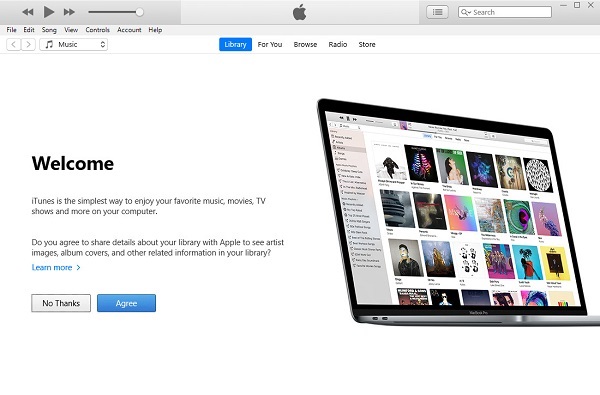
Schritt 2Öffnen Sie als Nächstes iTunes/Finder auf Ihrem Mac-Computer. Sehen Sie sich dann den linken Bereich der Benutzeroberfläche an und klicken Sie auf das iPhone-Symbol in der oberen linken Ecke.
Schritt 3Klicken Sie in der Seitenleiste einfach auf den Klick Info. Aktivieren Sie auf der neuen Oberfläche das Kontrollkästchen neben Kontakte synchronisieren.
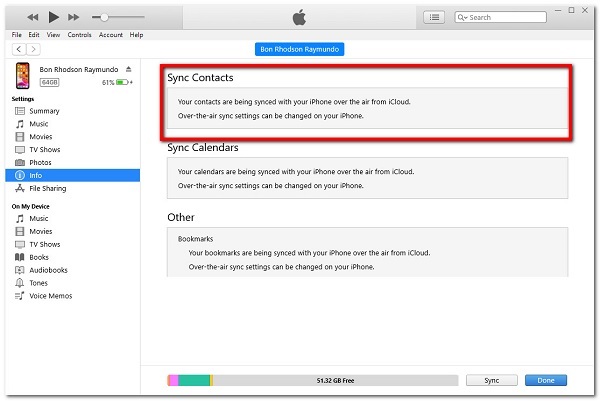
Schritt 4Zuletzt, um endlich Ihre Kontakte vom iPhone auf Ihren Mac zu synchronisieren. Drücke den Jetzt bewerben or Synchronisierung unten in der Benutzeroberfläche, um den Synchronisierungsvorgang zu starten.
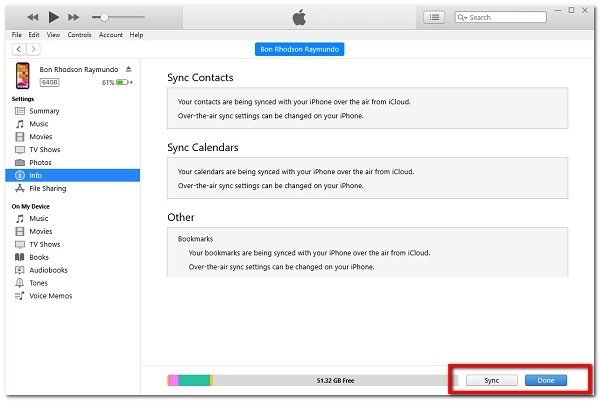
Mit FoneTrans für iOS haben Sie die Freiheit, Ihre Daten vom iPhone auf den Computer zu übertragen. Sie können nicht nur iPhone-Textnachrichten auf den Computer übertragen, sondern auch Fotos, Videos und Kontakte einfach auf den PC übertragen.
- Übertragen Sie Fotos, Videos, Kontakte, WhatsApp und mehr Daten mit Leichtigkeit.
- Vorschau der Daten vor dem Übertragen.
- iPhone, iPad und iPod touch sind verfügbar.
4. So synchronisieren Sie Kontakte vom iPhone mit dem Mac mit iCloud
Die integrierten Funktionen auf dem iPhone und Mac werden als iCloud bezeichnet und können Ihre Musik, Bilder, Filme, Dokumente und vieles mehr sicher speichern. Technisch handelt es sich um einen Cloud-Speicher- und Computing-Dienst von Apple Inc.. Sie können iCloud verwenden, um von jedem Ihrer Geräte auf Ihre Daten zuzugreifen. Wenn Sie Ihr Smartphone verlegen, können Sie iCloud verwenden, um es zu finden. Abgesehen davon ermöglicht es Benutzern, iOS-Geräte drahtlos in iCloud zu sichern, anstatt sich auf mühsame Backups auf einem Host-Mac oder Windows-Computer über iTunes zu verlassen. Benutzer können jetzt Fotos, Musik und Spiele sofort teilen, indem sie ihre Konten über AirDrop Wireless integrieren.
Schritte zum Synchronisieren von Kontakten vom iPhone auf den Mac mit iCloud:
Schritt 1Um die iCloud-Synchronisierung einzurichten, müssen Sie sich sowohl auf Ihrem iPhone als auch auf Ihrem Mac bei demselben iCloud-Konto anmelden. Gehen Sie auf Ihrem iPhone zu Einstellungen App und tippen Sie dann auf [Ihr Name] im oberen Teil des Bildschirms.
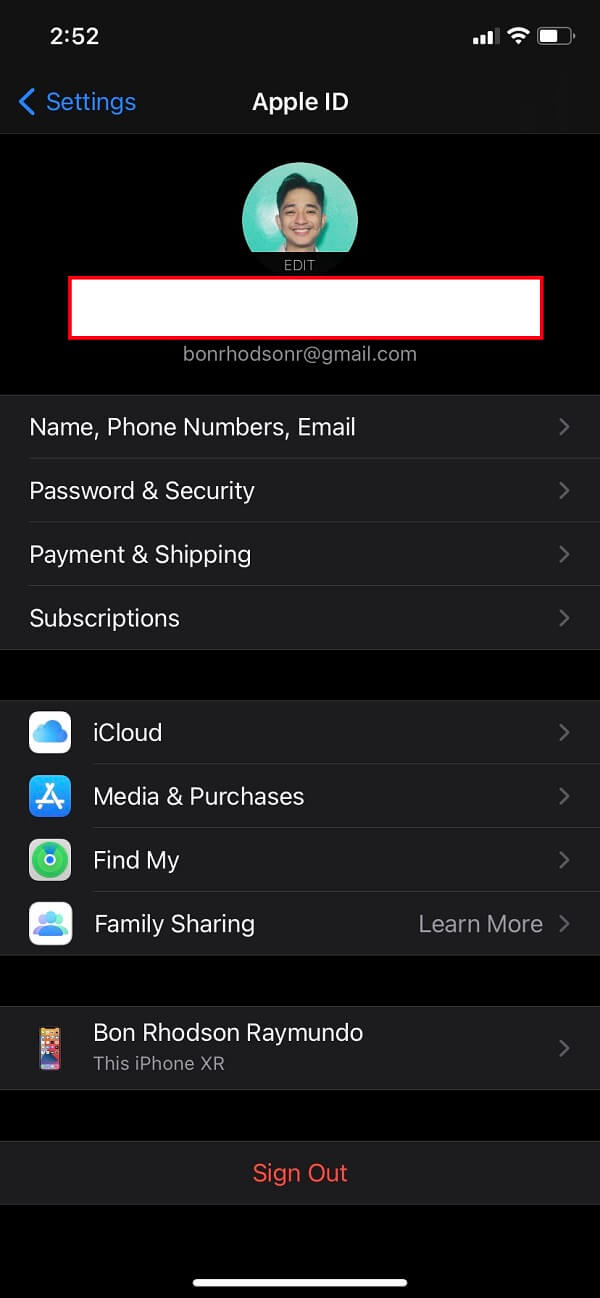
Schritt 2Scrollen Sie danach nach unten und klicken Sie auf die iCloud und schalten Sie sie ein Kontakt indem Sie den Toggle-Switch auf grün stellen.
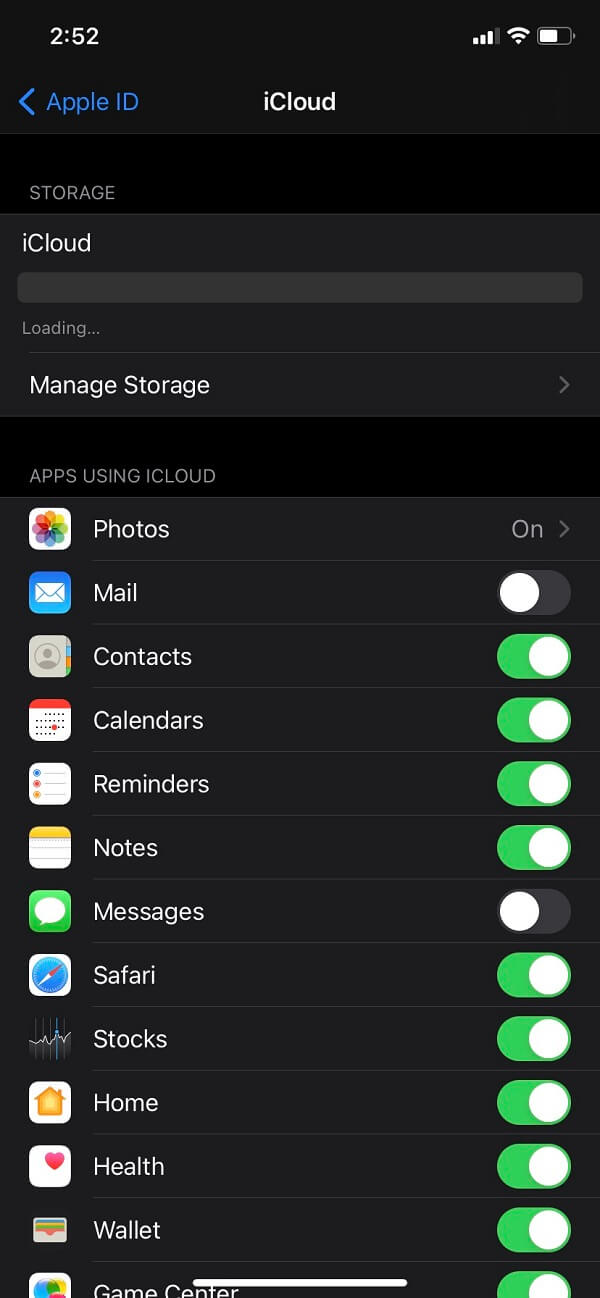
Schritt 3Klicken Sie als Nächstes auf Ihrem Mac auf die Apple-Menü in der oberen linken Ecke. Klicken Sie im Dropdown-Menü auf Systemeinstellungen dann iCloud. Auf der Kontakt, schalten Sie die Toggle-Switch-Schaltfläche ein, indem Sie einfach darauf klicken, und Sie sind fertig.
5. Vollständiger Vergleich zwischen den 6 Synchronisierungstools
| FoneLab iOS-Übertragung | Sichern und Wiederherstellen von FoneLab iOS-Daten | AirDrop | iTunes | iCloud | |
| Einfach | ✔ | ✔ | ✔ | ✔ | ✔ |
| Batch-Synchronisierung/-Übertragung | ✔ | ✔ | ✘ | ✘ | ✘ |
| Synchronisierungsprozessgeschwindigkeit | Schneller Prozess | Schneller Prozess | Schneller Prozess | Langsamer Prozess | Langsamer Prozess |
| Unterstützte Betriebssysteme | Windows und Mac | Windows und Mac | iOS und Mac | iOS und Mac | iOS und Mac |
6. Häufig gestellte Fragen zum Synchronisieren von Kontakten vom iPhone mit dem Mac
1. Synchronisiert iCloud automatisch auf allen Geräten, wenn die Apple ID verwendet wird?
Definitiv nein. Obwohl iCloud eine integrierte Funktion ist, funktioniert sie immer noch nicht automatisch. Die Anmeldung bei demselben Apple-ID-Konto garantiert keine Synchronisierung von Dateien. Es funktioniert nur, wenn Sie die Synchronisierung mit anderen Geräten in den Einstellungen aktivieren und die Anforderungen erfüllen, einschließlich Ihres Telefons mit Strom verbunden, gesperrt und mit Wi-Fi.
2. Kann ich gelöschte Kontakte vom iPhone mit dem Mac synchronisieren?
Es ist kein Problem, wenn Sie versehentlich einen Kontakt löschen und ihn dann auf Ihrem Mac wiederherstellen möchten. Ja, Sie können wieder darauf zugreifen. Sichern und Wiederherstellen von FoneLab iOS-Daten ist ein Tool, mit dem Sie Ihre iOS-Kontakte selektiv sichern und wiederherstellen können, ohne sie zu überschreiben. Während Sie die Daten im Detail auswerten, bevor Sie die Wiederherstellung von Daten aus Backups auswählen.
Die Möglichkeit, Ihre Kontakte zu synchronisieren, ist immer von Vorteil, insbesondere wenn Sie eine All-in-One-Lösung haben. Weil es zur Sicherheit Ihrer Kontakte beiträgt. Natürlich müssen Sie wissen, welche Option für Ihren Synchronisierungsvorgang geeignet ist. Unter den oben aufgeführten Optionen sind die FoneLab-Produkte immer noch die besten, da sie endlose Funktionen für Ihre Arbeit bieten.
Mit FoneTrans für iOS haben Sie die Freiheit, Ihre Daten vom iPhone auf den Computer zu übertragen. Sie können nicht nur iPhone-Textnachrichten auf den Computer übertragen, sondern auch Fotos, Videos und Kontakte einfach auf den PC übertragen.
- Übertragen Sie Fotos, Videos, Kontakte, WhatsApp und mehr Daten mit Leichtigkeit.
- Vorschau der Daten vor dem Übertragen.
- iPhone, iPad und iPod touch sind verfügbar.
